Ako odomknúť bootloader na ZTE Axon 10 Pro
Odomknite Bootloader / / August 05, 2021
Ak ste majiteľom smartfónu ZTE Axon 10 Pro a hľadáte spôsoby, ako odomknúť bootloader zariadenia, ste na správnom mieste. Rovnako ako v tomto príspevku vás prevedieme ďalej ako odomknúť bootloader na zariadení ZTE Axon 10 Pro. ZTE Axon 10 Pro bol uvedený na trh v máji 2019. Rovnako ako všetky ostatné smartfóny, aj smartfón ZTE Axon 10 Pro má uzamknutý bootloader. Spôsob odomknutia bootloaderu pre Axon 10 Pro je trochu iný a na jeho vykonanie by bol potrebný špeciálny nástroj EDL. Tento nástroj navyše umožňuje používateľovi automaticky odomknúť bootloader ZTE Axon 10 Pro.
Vďaka vývojárovi XDA Neoprávnený vývoj za vývoj tohto nástroja EDL pre zariadenie ZTE Axon 10 Pro, ktorý zjednodušuje proces odomykania bootloadera. Pretože neexistuje žiadna oficiálna metóda na odomknutie bootloaderu, bola by namáhavá úloha odomknúť bootloader. Tento nástroj je však možné použiť na bežný variant ZTE Axon 10 Pro, t. J. Model 5G nie je podporovaný. Poďme teda bez ďalších okolkov priamo na samotný článok;

Obsah
- 1 ZTE Axon 10 Pro - prehľad zariadenia
-
2 Ako odomknúť bootloader na ZTE Axon 10 Pro
- 2.1 Čo je Bootloader?
- 2.2 Funkcie programu
- 2.3 Podmienky
- 2.4 Stiahnuť ▼
- 2.5 Štruktúra priečinkov programu
- 2.6 Screenshoty
- 2.7 Ako flashovať plný firmvér pre režim EDL
- 2.8 Ako flashovať opravený alebo originálny bootovací obrázok
- 2.9 Ako zablokovať modem
ZTE Axon 10 Pro - prehľad zariadenia
ZTE Axon 10 Pro je poháňaný procesorom Qualcomm Snapdragon 855 SoC, ktorý je spárovaný s 6/8/12 GB RAM. V oddelení displeja obsahuje AMOLED displej s veľkosťou 6,47 palca a rozlíšením 1080 x 2340 pixelov. Axon 10 Pro je k dispozícii v možnostiach 6 GB / 128 GB, 8 GB / 256 GB a 12 GB / 512 GB pamäte a úložiska. Funguje na Androide 9 Pie po vybalení z krabice a s MiFavor 9.1 UI navrchu. Upozorňujeme, že aj v tomto zariadení je vyhradený slot pre pamäťovú kartu.
V sekcii fotoaparátu má trojité nastavenie fotoaparátu, v ktorom je umiestnený objektív 48 MP + 8 MP + 20 MP, ktorý sa skladá zo širokého, teleobjektívu a ultraširokého snímača. Pre selfie je k dispozícii 20MP predný fotoaparát s clonou f / 2.0. Okrem toho má zariadenie aj snímač odtlačkov prstov na displeji. Tento telefón sa pod kapotou dodáva s mohutnou neodnímateľnou batériou Li-Po 4000 mAh a podporuje rýchle nabíjanie batérie 18 W (Quick Charge 4+).
Ako odomknúť bootloader na ZTE Axon 10 Pro
Predtým, ako začneme odomykať bootloader na Nubia Z20, pozrime sa podrobne na to, čo je bootloader a aké výhody alebo nevýhody získate, keď ho odomknete;
Čo je Bootloader?
Zavádzač je program, ktorý sa ako prvý spustí v zariadení vždy, keď zariadenie zapnete. Prikazuje zariadeniu spustiť príslušné programy, aby fungovali hladko a poskytovali lepší výkon. Okrem toho je bootloader uložený mimo dosahu používateľa a je uložený v stabilnej pamäti, aby užívateľ nemohol brániť súborom. Existujú však metódy a spôsoby, pomocou ktorých môžete bezpečne odomknúť bootloader zariadenia a pokračovať v blikaní vlastnej obnovy na rootovanie zariadenia. Nezabudnite však dodržiavať spoľahlivého sprievodcu a správne postupovať podľa pokynov, aby ste zabránili trvalému poškodeniu telefónu.
Výhody
- Môžete nainštalovať ľubovoľnú vlastnú ROM, ako je Lineage OS, Resurrection ROM atď.
- Môžete tiež rootnúť svoje zariadenie.
- Nainštalujte si vlastnú obnovu, napríklad TWRP.
Nevýhody
- Po odomknutí bootloaderu stráca platnosť záruka na vaše zariadenie.
- Už nebudete dostávať oficiálne aktualizácie OTA.
- Ak nebudete postupovať opatrne, zariadenie môžete murovať.
Funkcie programu
- Automaticky reštartujte telefón do režimu EDL
- Odomknite bootloader iba pre podporované varianty
- Nájde pripojený telefón a vynúti rýchlosť portu COM na 115200
- Môžete flashovať, zálohovať a obnovovať
- Analyzuje priečinky, či v nich chýbajú požadované súbory
Výstraha
Než začneme s odomykaním bootloadera, dôrazne vám odporúčam vytvoriť si zálohu úložiska vášho zariadenia a všetkých súborov uložených v ňom. Odblokovaním bootloaderu sa vymažú všetky dáta vo vašom zariadení. Ďalej sa odporúča veľmi opatrne dodržiavať kroky uvedené v tomto príspevku, aby nedošlo k trvalému poškodeniu alebo zamrznutiu zariadenia. Ak sa niečo pokazí, autor alebo GetDroidTips za to nenesú zodpovednosť.
Podmienky
- Program musí byť rozbalený
- Pred použitím programu sa uistite, že:
- Je žiaduce skopírovať program do koreňového adresára disku, napríklad C: \ Axon10_EDL_Tool \ alebo D: \ Axon10_EDL_Tool
- Tento program ste spustili ako správca
- Máte nainštalované ovládače, najlepšie originálne pre Axon 10
- Prečítajte si všetky pokyny a postupujte opatrne, aby ste predišli problémom.
- Batériu vášho zariadenia udržujte nabitú najmenej na 50%, aby ste zaistili plynulejší priebeh.
- Dôrazne sa odporúča, aby ste si vzali a úplná záloha interných údajov vášho zariadenia. Všetky údaje vášho zariadenia sa odstránia.
- Na pripojenie prístroja k počítaču potrebujete kábel USB.
Stiahnuť ▼
- Nástroj Axon 10 EDL
Štruktúra priečinkov programu
Ako je uvedené v Web XDA, tu je štruktúra programového priečinka pre tento nástroj EDL;
- Priečinok blesk - v tomto priečinku musíte skopírovať súbory, ktoré chcete flashovať
Podpriečinky:- priečinok plný - ak chcete prebliknúť celý firmvér (oficiálny, upravený pre režim EDL), potom do tohto priečinka musíte vložiť všetky súbory z firmvéru pre režim EDL:
jeho názov zvyčajne vyzerá takto: A2020 _ …… ._ FULL_EDL - priečinok topánka - ak chcete flashovať svoj jadrový súbor, musíte do tohto priečinka vložiť súbor s názvom: boot.img (názov súboru musí byť presne ten!)
- priečinok modem - ak chcete flashovať svoj modemový súbor, musíte do tohto priečinka vložiť súbor s názvom: NON-HLOS.bin (názov súboru musí byť presne ten!)
- priečinok špliechať - ak chcete flashovať svoj úvodný súbor, musíte do tohto priečinka vložiť súbor s názvom: splash.img (názov súboru musí byť presne ten!)
- priečinok plný - ak chcete prebliknúť celý firmvér (oficiálny, upravený pre režim EDL), potom do tohto priečinka musíte vložiť všetky súbory z firmvéru pre režim EDL:
- Priečinok záloha - priečinok obsahuje záložné kópie oddielov telefónu vytvorených programom
Podpriečinky:- priečinok všetky - tento priečinok obsahuje zálohy všetkých oddielov okrem údajov používateľa
- priečinok plný - tento priečinok obsahuje zálohu všetkých oddielov obsiahnutých vo firmvéri FULL EDL
- priečinok topánka - tento priečinok obsahuje zálohu bootovacieho oddielu
- priečinok zotavenie - tento priečinok obsahuje zálohu obnovovacej oblasti
- priečinok modem - tento priečinok obsahuje zálohu modemu
- priečinok špliechať - tento priečinok obsahuje zálohu úvodného oddielu
- Priečinok guľatiny - obsahuje všetky protokoly programu
- Priečinok nástroje - obsahuje všetky potrebné súbory pre program (nedotýkajte sa ho!)
Screenshoty


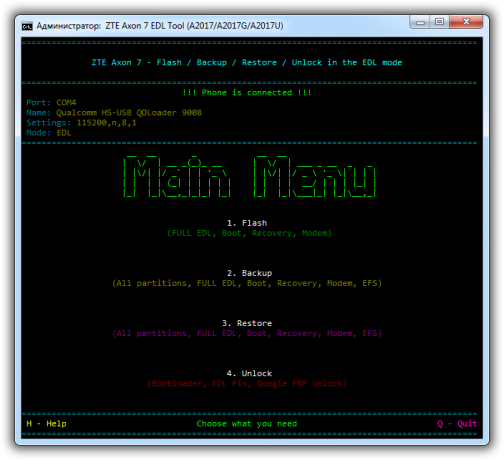




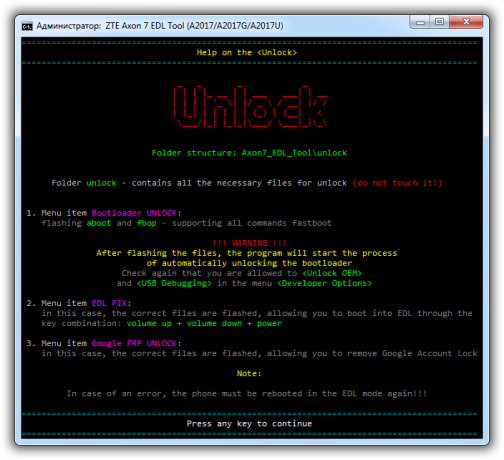
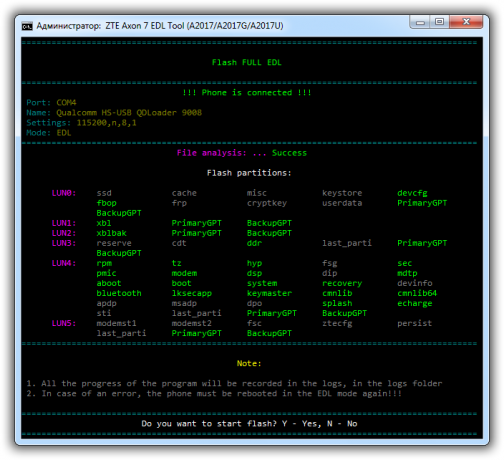
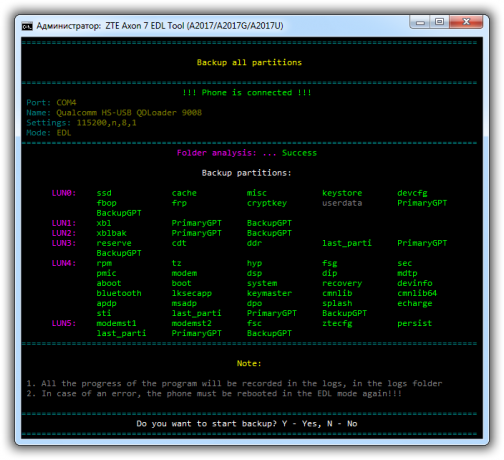

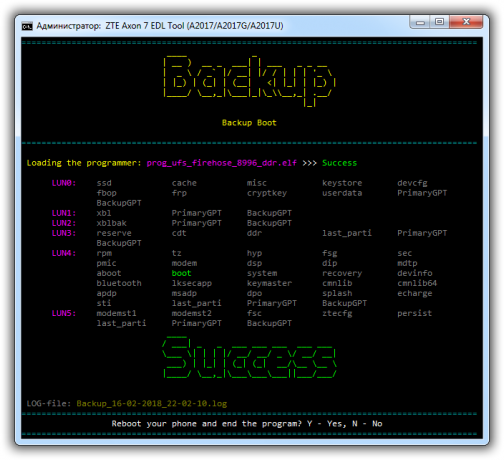
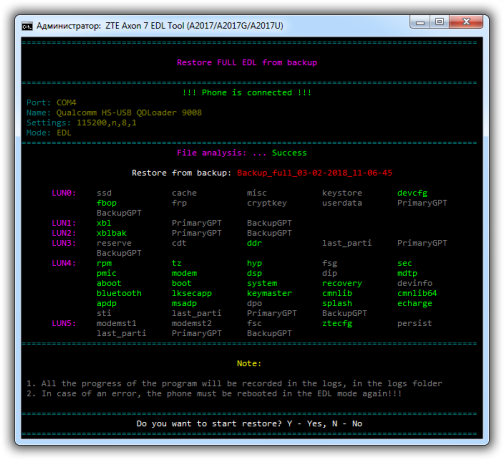

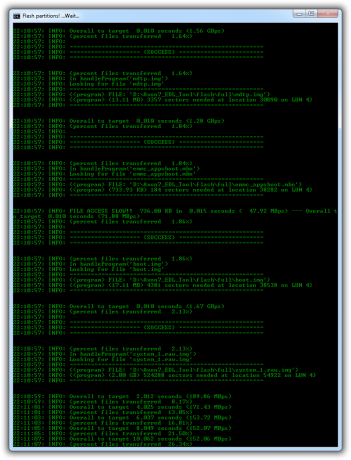
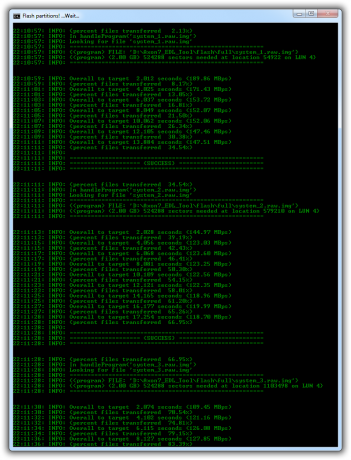


Ako flashovať plný firmvér pre režim EDL
- Stiahnite a rozbaľte celý firmvér (napríklad: A2017_B17_NOUGAT_FULL_EDL)
- Teraz skopírujte všetky súbory a vložte ich do priečinka Axon10_EDL_Tool \ flash \ full \ priečinok.
- Spustiť Axon10_EDL_Tool.bat program a vyberte ikonu Flash >> Flash FULL EDL
Ako flashovať opravený alebo originálny bootovací obrázok
- Stiahnite si bootovací obrazový súbor a premenujte ho na boot.img(je veľmi dôležité zmeniť názov bootovacieho obrazu, aby nástroj rozpoznal súbor)
- Skopírujte a vložte súbor boot.img do Axon10_EDL_Tool \ flash \ boot \ priečinok.
- Spustite program Axon10_EDL_Tool.bat a vyberte Flash >> Flash Boot.
Ako zablokovať modem
- Stiahnite si NON-HLOS.bin súbor firmvéru.
- Vložte ho do priečinka Axon10_EDL_Tool \ flash \ modem \
- Spustite program Axon10_EDL_Tool.bat a vyberte Flash >> Flash Modem.
Takže, tu to máte z mojej strany v tomto príspevku. Dúfam, že sa vám tento príspevok páčil a dokázali ste úspešne odomknúť bootloader smartfónu ZTE Axon 10 Pro. Upozorňujeme, že tento nástroj nebude fungovať s variantom 5G modelu Axon 10 Pro. Ak sa pri používaní niektorej z vyššie uvedených metód stretnete s ťažkosťami, dajte nám vedieť v komentároch nižšie. Okrem toho môžete pokračovať a bleskovať akékoľvek vlastné obnovenie, napríklad TWRP, aby ste rootli svoje zariadenie a otvorili svet prispôsobení. Do ďalšieho príspevku... Na zdravie!
Digitálny marketingový pracovník certifikovaný spoločnosťou Six Sigma a Google, ktorý pracoval ako analytik pre najlepší MNC. Technologický a automobilový nadšenec, ktorý rád píše, hrá na gitare, cestuje, jazdí na bicykli a relaxuje. Podnikateľ a blogger.



![[DEAL] Originálna Xiaomi Power Bank 2C: recenzia](/f/41347e8e0a3c319ea52135c091c0780a.jpg?width=288&height=384)